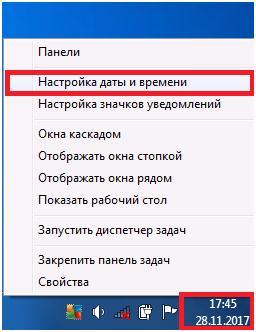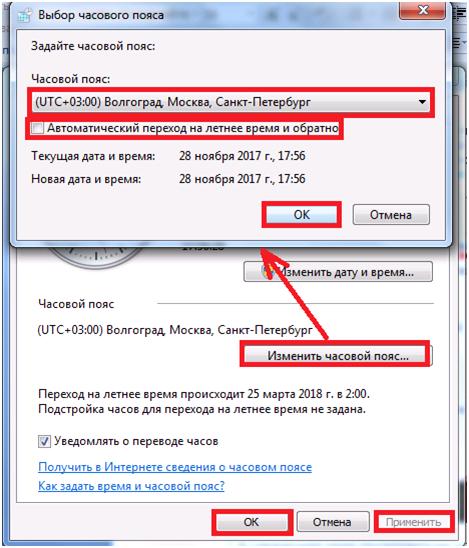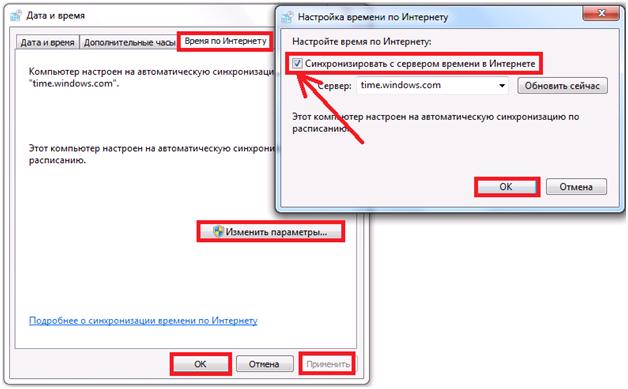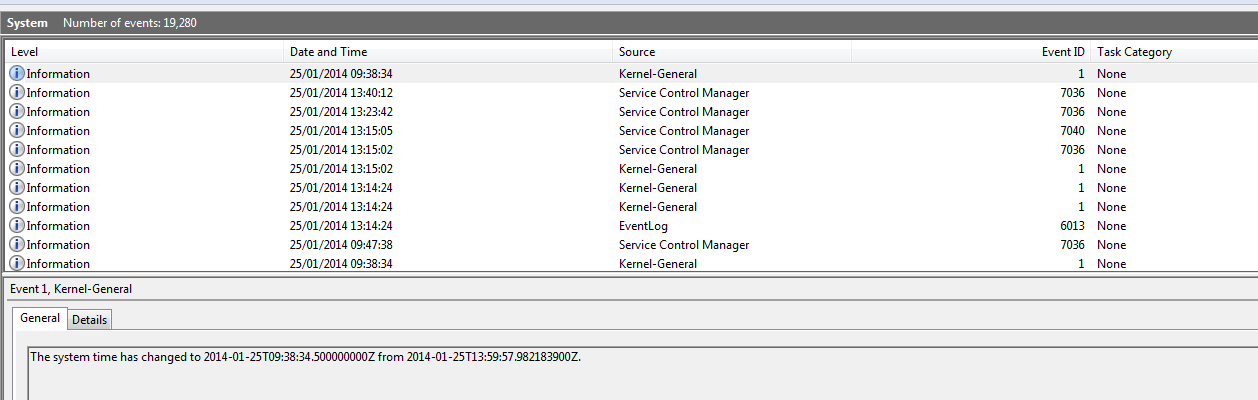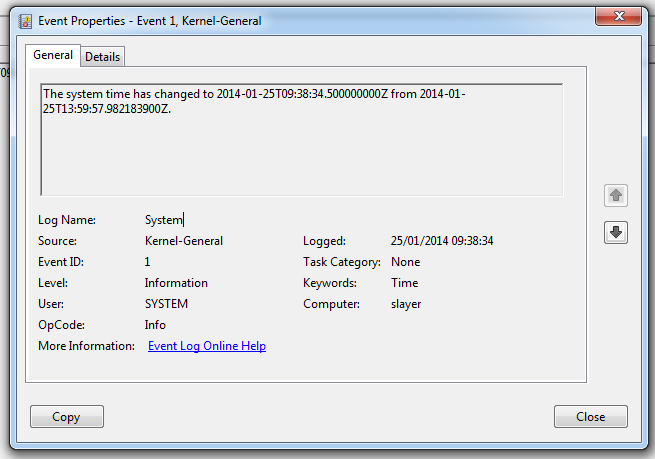- Потерянное время: сбои часов на «семерке»
- Причины неполадок с системным хронометром
- Windows сам меняет время
- Почему сбиваются дата и время на компьютере
- Неправильный часовой пояс
- Переход на зимнее и летнее время
- Севшая батарейка CMOS
- Время переводится вирусами
- Windows 7 Время продолжает меняться само по себе
- то, что я читал / проверял
- обновление
- обновление 2
- более подробная информация
- Обновление 3 Проблема И Решение
Потерянное время: сбои часов на «семерке»
Сбои часов реального времени в ОС производства Microsoft имеют давнюю историю, уходящую корнями во времена операционных систем семейства MS-DOS с консольным интерфейсом. Первые версии ДОС требовали от пользователя ручного ввода текущей даты и времени на старте системы и вели отсчет минут с секундами только на протяжении текущего сеанса работы пользователя.
Дело в том, что их показания не синхронизировались с показаниями времени на удаленных серверах, как это происходит сейчас, а основывались на функционировании специально микрочипа, впаянного прямо в материнскую плату компьютера. Такое понятие, как часовой пояс, не поддерживалось в принципе, и пользователь сам должен был следить за всем, что касалось работы часов в реальном времени. Как только батарейка микрочипа разряжалась, ни о какой точности измерений не могло быть и речи.
Это было причиной сбоев многих программ и даже систематических зависаний компьютера. Поэтому пользователю не только нужно было знать о том, как физически функционируют механизмы таймера, но и уметь своевременно заменить батарейку, что требовало возни с потрохами железа ПК.

Причины неполадок с системным хронометром
Основных причин три:
- Несоответствие часового пояса региона, в котором находится пользователь, и часового пояса, указанного в настройках компа.
- Проблемы с батарейкой CMOS, той самой, о которой мы говорили выше. Как бы там ни было, а она по-прежнему используется Windows для отчетов таймера.
- Компьютер заражен вирусом особого типа, влияющим на показания хронометра ПК.
Во всех этих случаях возникает ситуация, характерная для древних версий ДОС: пользователь входит в систему и начинает возню с настройками времени. Правда делает он это не в консоли, а при помощи апплета трея, но суть дела от этого нисколько не меняется. Кому же приятно каждый раз настраивать эти параметры?
Есть и неочевидные последствия этой проблемы. Например, многие сайты используют привязку посетителей к определенному промежутку времени. И если показания стрелок часов компьютера оказываются вне этого диапазона, то доступ к ресурсам сайта блокируется. Другая проблема связана с лицензированием программного обеспечения.
Современные лицензионные пакеты программ имеют обыкновение допускать работу с ними пользователя только с правильно настроенным хронометражем, соответствующим периоду действия лицензии.
Неправильная работа подсистемы измерения времени Windows приводит к тому, что эти программы просто отказываются запускаться (конкретный пример – антивирусы).
Чтобы не иметь неприятностей, нужно настроить синхронизацию с интернетом. Это вполне возможно, так как большинство современных компьютеров подключено к сети практически постоянно:
- Заходим в панель управления операционной системой.
- Открываем окошко «Дата и время» по ссылке с таким же названием.
- Переходим на закладку «Время по интернету».
- Жмем на кнопку «Изменить параметры».
- Проставляем флажок, ответственный за синхронизацию.

Windows сам меняет время
Windows 7 все время переводит часы
Итак, в один прекрасный день, часы на моем пк с Windows 7 просто напросто сбились на час, при этом даже не предупредив меня! Я отключил обновление времени с time.windows.com, поправил время. Что вы думаете? Они опять сбились! Я проклял весь Microsoft с его Windows, пока нашел как это отключить, но все оказалось очень просто. Самому додуматься что эта галочка находиться именно там нереально.
Эта инструкция для тех, у кого автоматически переводятся часы в Windows 7.
Для того чтобы отключить автоматический перевод часов в Windows 7, вам нужно сделать следующее (делаем чтобы было всё как на картинке):
-Правый клик мышью на часах которые находятся внизу справа в трее в Windows 7.
-Откроется вышеприведенное меню.
-Нажимаем «Настройка даты и времени»
Выбор часового пояса
-В первую очередь убираем само переключение летнего и зимнего времени как на картинке.
-Также нужно отключить синхронизацию времени с сервером Windows, иначе все без толку.
-Нажимаем ОК, в открытых окнах и всё. Больше WINDOWS не будет переводить ваши часы на час назад или на час вперед!
Почему сбиваются дата и время на компьютере
Нередки случаи, когда системное время на компьютере самопроизвольно меняется, после перезагрузки или непосредственно во время работы. Давайте разберемся и объясним почему часы на компьютере сбиваются и рассмотрим популярные способы устранения этого сбоя.
Неправильный часовой пояс
Если причина кроется в настройке поясов, то выполняем следующие действия: нажимаем правой кнопкой мыши непосредственно по времени, отмеченному в правом нижнем углу экрана, и в контекстном меню левой кнопкой мыши выбрать пункт «Настройка даты и времени».
Настройка даты и времени в Windows
Чтобы узнать, какой часовой пояс установлен на конкретном компьютере, кликаем правой кнопкой мышки по пункту «Изменить часовой пояс…». В открывшемся меню выставляем тот часовой пояс, который действует в вашем регионе. Выставив правильное значение, сначала кликаем по строке «Применить», и только затем нажать «ОК». В этом же меню снимаем отметку с пункта «Автоматический переход на летнее время и обратно».
Выбор часового пояса в Windows
Переход на зимнее и летнее время
Еще одной причиной почему часы на компьютере отстают или спешат — переход ПК в автоматическом режиме с летнего времени на зимнее и наоборот.
Частичный путь к решению проблемы уже указан выше и можно обойтись лишь снятием галочки. Однако если это не помогло, требуется проделать дополнительные манипуляции.
Вновь кликаем по часам, находящимся на панели снизу. После этого выбирается «Настройки даты и времени», и далее происходит переход по следующим пунктам: «Время по Интернету» — «Изменить параметры». Затем в пункте «Синхронизировать с сервером времени в Интернете» снимаем галочку. Дальше нажимается «ОК», когда это окно закроется «Применить» и снова «ОК».
Настройка синхронизации с сервером времени в Интернете
Если на компьютере установлена старая необновляемая версия Windows, то поставьте соседний часовой пояс, например, вместо часового пояса UTC +03.00 укажите UTC +02.00.
Если ничего не помогает и время продолжает сбиваться, то пробуем обновить версию операционной системы Windows. Дело в том, что ранняя версия (с обновлениями до 2014 года), не включает в себя поправки, принятые законодательством РФ как раз в 2014 году. Изменения включают в себя отмену перевода летнего — зимнего времени. Если копия Windows не поддается обновлению, то пытаемся переустановить ОС. Однако до тех пор пока не перепробовали остальные способы решения проблемы, не обновляйте версию Windows.
Севшая батарейка CMOS
Часто встречающиеся причина, по которой отстают минуты или вовсе обнуляется время с датой после выключения компьютера и последующего запуска, является батарейка CMOS-памяти (complementary metal-oxide-semiconductor), установленная на материнской плате внутри системного блока. Батарейка отвечает, в том числе, за правильный показ времени на компьютере и срок службы у неё равен 5-7 годам использования.
Батарейка CMOS-памяти на метеринской плате ПК
Сама батарея питает внутренние часы, которые позволяют не менять каждый раз время и дату вручную. Она запоминается компьютером и верно отображается на мониторе даже тогда, когда ПК очень долгое время стоял отключенный от сети.
Понять, что батарейку пора менять на новую, очень просто. При каждом включении компьютера будет появляться надпись, которая сообщит, что пользователю требуется нажать клавишу F1. Когда ПК включится – время и дата будут установлены неправильно. Отличительная особенность – дата со временем будет при каждом включении сбрасываться на некое постоянное время, например, на 1 января 2000 года.
Заменить батарейку с легкостью можно самостоятельно. Для этого выключаем ПК, отсоединяем все провода из разъемов, ставим системный блок на открытое место, и на задней его панели откручиваем винтики, удерживающие крышку системного блока. Сняв верхнюю, а затем и боковую крышку системного блока, располагаем системник на столе боком. Так проще работать, потому как доступ ко всем компонентам сразу станет открытым. На материнской плате будет установлена круглая батарейка, размером с 5 рублевую монету. Она удерживается специальным зажимом. Слегка надавив на него, извлекаем батарейку и заменяем на новую. Стоимость этих элементов питания невелика, а купить можно в компьютерном магазине или магазине радио частей.
После замены CMOS батарейки на новую, системный блок собирается и подключается к сети. Во время запуска заходим в BIOS, посредством многократного нажатия клавиш «F2» или «Delete».
ВНИМАНИЕ! Верная клавиша для вызова меню BIOS отображается в начале загрузки на мониторе сразу же после нажатия кнопки «Power» на системном блоке компьютера. Это встречается в ноутбуках, чьи производители устанавливают индивидуальные настройки горячих клавиш.
В меню BIOS устанавливаем правильную дату и время. Управление курсором в BIOS выполняем с помощью стрелочек навигации, клавиши Enter (подтверждение) и клавиши Esc (отмена или возврат). В первой же вкладке «Main» есть пункты «System Time» и «System Date». Это соответственно настройки времени и даты. После изменения значений на текущие нажимаем клавишу «Esc». Появится рамка с вопросом о том, нужно ли сохранять сделанные изменения. При нажатии клавиши «Y» все значения будут сохранены, а ПК перезагрузится и активируется уже с новыми настройками.
Время переводится вирусами
Еще одной причиной по которой сбивается дата и время на компьютере — работа вредоносных программ. Такое явление происходит крайне редко. Чтобы обнаружить вредоносную программу, потребуется сканировать компьютер на наличие вирусов. Современный антивирус способен определить подобный вид вредоносного ПО. Если после проверки компьютера на вирусы, не находим угроз, то используем советы описанные выше.
Установка неправильной даты на ПК сильно мешает в работе устройства. Так, в некоторых играх появляются проблемы с запуском сохраненных сеансов. А зайти в онлайн-игры, либо просто начать работу в Интернете будет невозможным, так как сервера и сайты откажут в доступе из-за некорректной даты. В нашей статье описаны популярные способы решения проблемы, когда сбивается дата и время. Надеемся, что наши рекомендации помогут устранить сбои в дате и сделают сеансы работы за компьютером вновь приятными. Если наши рекомендации помогли, то оставьте комментарий ниже.
Windows 7 Время продолжает меняться само по себе
как следует из названия окна время продолжает меняться в случайное время, со случайными суммами.
Это иногда случается каждую минуту, иногда это хорошо в течение нескольких часов.
Если я иду хит синхронизации с интернет-времени, он обновляется до правильного времени.
то, что я читал / проверял
- отключить / включить синхронизацию времени в Интернете. Не помочь.
- отключить / включить службу времени windows. Не помочь.
- батарея CMOS мертвый. Нет, она не умерла. Изменения времени также происходят, когда windows запущена.
- ваше время маршрутизатора / модема неправильно и влияет на время windows. Нет, в этом нет ничего плохого.
- ваш часовой пояс настроен неправильно. Нет, это UTC+0 London
- вы двойная загрузка в Hackintosh / Linux. Не только Win 7 работает на этом компьютере.
- у вас хитрый разгон. У меня высокий профиль, но пробовал бежать на скорости без помощи.
- Вирус/Троян. Я очень сомневаюсь в этом. Это очень голая установка Windows для игр. Установлены только windows и игры со Steam.
обновление
Я могу подтвердить, что эта проблема не существует, когда я запустить Windows в безопасном режиме. Я проверил это, загрузившись в безопасный режим. После загрузки я исправил время вручную и оставил компьютер работать на пару часов, а времени не было измененный.
обновление 2
Я не знаю, как я пропустил эту деталь (или на самом деле если это поможет), но время сбрасывается на «что» точное время. Это точное время является первым обновленным временем.
- я загружаю компьютер, и через некоторое время он сбрасывается (скажем) 09:33:27
- a -) я исправляю время, оставляю его на некоторое время, и он возвращается к 09:33:27
- b- ) я оставляю его работать в течение некоторого времени, и он сбрасывается в 09: 33: 27 после периода (очень случайный период я не вижу здесь никакой картины, как ежечасно / каждые 17 минут или что-нибудь еще)
- это продолжает происходить, независимо от того, меняю я время или нет.
- после следующей загрузки (на следующий день?) он выбирает другое время для сброса к
более подробная информация
вот скриншот из Event viewer, об изменении времени. Имейте в виду, что этот снимок экрана сделан, когда служба » Windows Time нетрудоспособный.
скриншот свойств события:
страница сведений из того же события:
скриншот и детали вроде подразумевает, что windows действительно думает, что это правильное время и чувствовать необходимость обновить его. Хотя нет службы Windows активируется авторизовать.
Обновление 3 Проблема И Решение
проблема, по-видимому, не Windows, или любое другое программное обеспечение пытается обновить время.
после чтения дампа системной памяти в течение часа я узнал, что Windows не удалось прочитать RTC от материнской платы. После неудачной попытки прочитать состояние RTC на некоторое время, Windows думает, что вычисляет время неправильно и возвращается к последнему знать состояние RTC.
Я понятия не имею, почему это не происходит в «безопасном режиме» и успешно запустить Windows в безопасном режиме поставил меня в совершенно неправильный путь (Поиск ошибки в программным, а не аппаратным) источник ошибки был в BIOS (или UEFI в моем случае) не работает на всех после и сапоги системы поста. Простой поиск google для этого, и, по-видимому, это действительно распространенная проблема с большинством плат UEFI (с использованием платы Asus-ROG)
решение рекомендуется было: вспышка UEFI и сброс CMOS в режиме ожидания. Поскольку я знал, что я уже на недавней версии UEFI, просто сброс CMOS в режиме ожидания работал для меня. Все работает теперь без проблем.
Спасибо за все входные данные и извините за вводящую в заблуждение информацию о проблеме, но я оставлю всю информацию, размещенную выше, надеясь, что это может быть кто-то еще.